Een groeiende trend vanaf laat is om stripverhaal te consumerenboeken online, in plaats van de traditionele methode. De reden voor deze verschuiving is vooral te wijten aan gemak. Waarom zou je naar een stripboekwinkel gaan als je snel een paar dollar kunt betalen en een bestand kunt kopen dat veel gemakkelijker is op te slaan en mee te nemen. Hoewel de meeste besturingssystemen een ingebouwde tool hebben voor het lezen van eBoeken en het bewerken van PDF's, is er veel minder ondersteuning voor stripboeken. Als u stripboeken over Linux wilt lezen, kunt u overwegen Peruse te gebruiken.
Het lezen van stripboeken is een zeer gevoelig onderwerp, ensommigen zullen het idee van het "downloaden van boeken" geweldig vinden. Als je echter van het idee houdt om je favoriete verhalen op deze manier te lezen, ben je misschien geïnteresseerd in dit programma. Peruse, een platformonafhankelijke leesapp die het consumeren van grafische romans een fluitje van een cent maakt.
Peruse installeren
In deze tutorial richten we ons op Linux. Als u echter een stripfan bent en geen Linux gebruikt, kunt u overwegen de Windows-versie van Peruse te downloaden.
Ubuntu
Vanaf Ubuntu 18.04, de Peruse strip-app is direct beschikbaar voor installatie. Om te installeren, opent u het Ubuntu Software Center, zoekt u op "Peruse" en klikt u op de knop "Installeren". U kunt ook een terminalvenster openen en de volgende opdracht invoeren om het programma te krijgen.
sudo apt install peruse
Gebruikt u een versie van Ubuntu die niet 18.04 is? U moet in plaats daarvan de instructies van AppImage volgen.
Arch Linux
Arch Linux-gebruikers kunnen Peruse gebruiken, maar dat hebben ze nodigom het uit de broncode te bouwen. Dit proces verloopt automatisch en comfortabel dankzij de Arch Linux AUR. Om aan de slag te gaan met Peruse op Arch, gebruikt u de Pacman-pakketbeheerder om de nieuwste versie van Git te synchroniseren.
sudo pacman -S git
Om de nieuwste snapshot van de Peruse te pakken PKGBUILD, gebruik Git kloon.
git clone https://aur.archlinux.org/peruse-git.git
CD in de nieuw gekloonde kennisnemen-git map nu aanwezig in uw /huis/ directory.
cd peruse-git
Roep in de map de makepkg commando. Als u deze opdracht uitvoert, wordt een nieuw pakket gebouwd en gegenereerd. Bovendien gaat het naar buiten en verzamelt het alle afhankelijkheden die nodig zijn.
Opmerking: Makepkg verzamelt meestal alle afhankelijkheden automatisch. Als sommige echter niet zijn geïnstalleerd, is het aan u om het probleem op te lossen. Blader omlaag naar de onderkant van de pagina Peruse AUR en zoek naar "Afhankelijkheden".
makepkg -si
AppImage
Voor Linux-distributies die niet verpakkenPeruse, de primaire manier om het te gebruiken is om de officiële AppImage te downloaden. Het downloaden van Peruse op deze manier werkt op bijna elke Linux-distributie, omdat alle benodigde bibliotheken en bronbestanden zijn ingepakt (min één kritieke).
Peruse vereist SELinux. Neem ook de officiële Wiki, FAQ, etc. van je Linux-distributie door. Meer informatie over het instellen van SELinux. Als je het eenmaal hebt laten werken, volg je deze link om de app te downloaden.
De ... gebruiken wget downloadtool, download de nieuwste AppImage op uw pc.
wget http://mirrors.ukfast.co.uk/sites/kde.org/ftp/stable/peruse/Peruse-1.2-x86_64.AppImage
Gebruik vervolgens de mkdir opdracht om een nieuwe AppImage-map te maken in / Home / gebruikersnaam/.
Door het in deze map te plaatsen, blijft Peruse uit de buurt van de rest van het systeem (en wordt ook voorkomen dat het per ongeluk gemakkelijk wordt verwijderd).
mkdir -p ~/AppImages
Gebruik de mv opdracht om de Peruse AppImage in de map theAppImages te plaatsen.
mv Peruse-1.2-x86_64.AppImage ~/AppImages
Zodra het bestand is geplaatst, moet u de gebruiken chmod opdracht om de rechten van Peruse bij te werken. Vergeet dit deel van de instructies niet, anders zal Peruse weigeren te starten!
sudo chmod +x ~/AppImages/Peruse-1.2-x86_64.AppImage
Gebruik na het bijwerken van de machtigingen wget om opnieuw te downloaden. Gebruik dit keer om een afbeeldingsbestand te pakken dat u voor het bureaubladpictogram wilt gebruiken.
cd ~/AppImages wget https://peruse.kde.org/data/peruse.png
Maak een bureaubladsnelkoppeling
Peruse bevindt zich in de map AppImages en is bruikbaar. Het is echter vrij lastig om het op deze manier te moeten lanceren. Daarom maken we in deze stap van het proces een nieuwe Peruse-snelkoppeling. Begin met behulp van aanraken om een nieuw bestand te maken.
sudo -s touch /usr/share/icons/peruse.desktop
Open het bestand in Nano.
nano /usr/share/icons/peruse.desktop
Plak de onderstaande code in de editor:
[Desktop Entry]
Name=Peruse
Comment=Read comic books
Icon=/home/username/AppImages/peruse.png
Type=Application
Categories=Office;Viewer;Graphics;2DGraphics;VectorGraphics;
Exec=/home/username/AppImages/Peruse-1.2-x86_64.AppImage
Terminal=false
StartupNotify=false
Sla het bestand op met Nano met Ctrl + O. Verlaat met Ctrl + X. Kort daarna zou Peruse beschikbaar moeten zijn in uw applicatiemenu als een gewoon programma.
Peruse gebruiken
Als u Peruse wilt gebruiken om stripboeken op Linux te lezen, opent u het programmamenu en selecteert u "Peruse". Zodra het is geopend, kunt u beginnen met het laden van uw favoriete stripboekbestanden.
Voeg een strip toe door naar de linkerkant van te kijkenhet programma en klik op "Andere openen". Als u de optie "andere openen" selecteert, verschijnt er een dialoogvenster voor het openen van een bestand dat u kunt gebruiken om naar verschillende bestanden te bladeren.
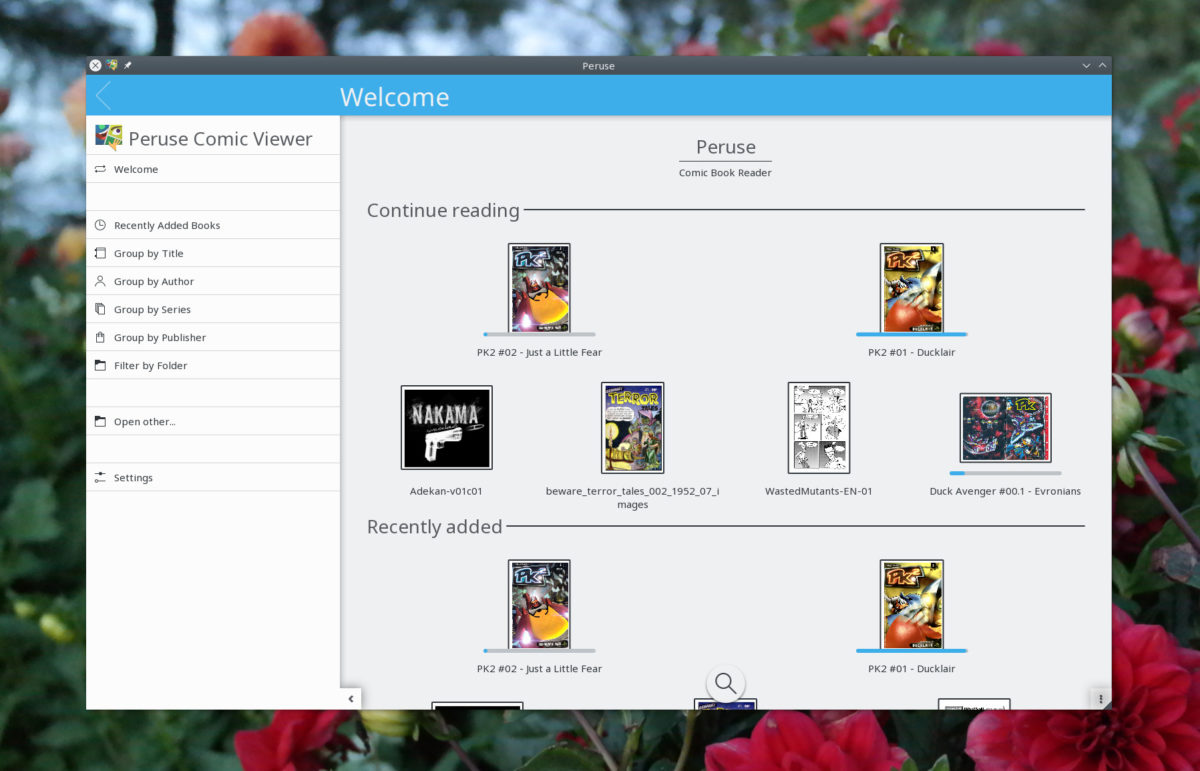
Officieel ondersteunt Peruse alle belangrijke bestandstypen van stripboeken.
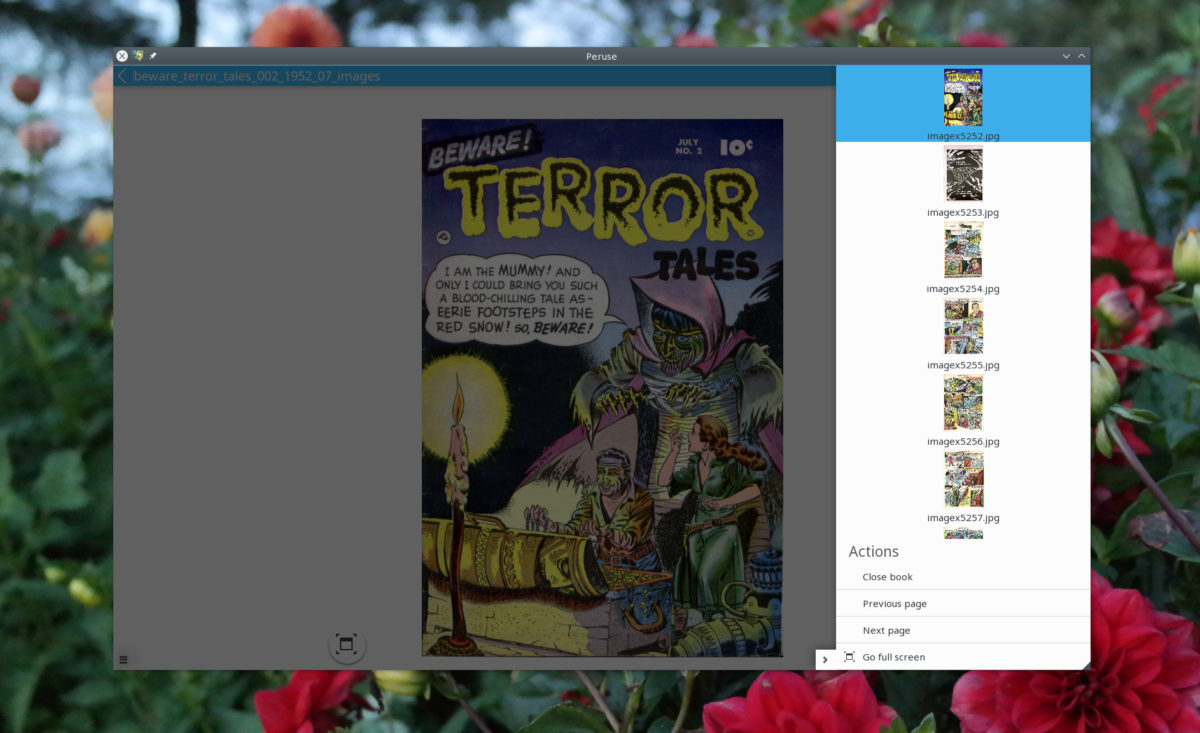
Zodra een bestand is geopend, wordt het automatisch toegevoegdzichzelf in uw bibliotheek, en u hebt er altijd toegang toe. Strips in de Peruse-bibliotheek doorzoekbaar via het zoekvak. Als alternatief is het mogelijk om te klikken op 'recent toegevoegde boeken', 'groeperen op auteur', enz.
Boeken kopen via Peruse
Wist je dat je met de Peruse striplezer-app strips kunt kopen? Als je je afvraagt hoe je dit moet doen, open je de app, kijk je in de zijbalk en klik je op 'Nieuwe boeken kopen'.
In het gedeelte 'hot new books' kunnen gebruikers legaal stripboeken kopen van 'Comic Strip'. Selecteer 'Comic Strip' om online door hun aanbod te bladeren.













Comments